如何用域名进网站
source from: pexels
目录
引言:域名的奥秘与挑战一、域名解析的基础知识1、什么是域名2、域名解析的原理3、DNS服务器的作用二、使用域名访问网站的步骤1. 确保域名已正确解析2. 在浏览器地址栏输入域名3. 检查网络连接和DNS设置三、常见问题及解决方案1. 域名无法访问的原因2. 如何检查DNS设置3. 网络连接问题排查结语:轻松访问网站的秘诀常见问题1、域名解析需要多长时间?2、如何更改域名的DNS服务器?3、为什么输入域名后显示‘无法访问此网站’?4、如何检查域名是否已正确解析?
引言:域名的奥秘与挑战
域名,作为互联网世界中的一种独特标识,承载着网站的身份与灵魂。它如同门牌号码,引领着我们通往信息的海洋。然而,在使用域名访问网站的过程中,你是否遇到过困惑?例如,域名解析错误、无法访问等问题。今天,让我们一同揭开域名的神秘面纱,探寻解决这些问题的秘诀。本文将简要介绍域名的基本概念及其在网站访问中的重要性,并提出一些使用域名访问网站时可能遇到的问题,以引发读者的兴趣。接下来,我们将深入了解域名解析、访问步骤以及常见问题,助你轻松驾驭域名,畅游网络世界。
一、域名解析的基础知识
域名解析是网站访问中的核心环节,它将用户易于记忆的域名转化为服务器IP地址,使得用户可以通过域名访问网站。以下是关于域名解析的基础知识:
1、什么是域名
域名是用户访问网站时使用的易于记忆的名称,如www.example.com。它由两部分组成:顶级域名(如.com、.cn等)和二级域名(如example)。域名具有唯一性,同一域名只能被一个网站所有。
2、域名解析的原理
域名解析的过程是通过DNS(域名系统)完成的。当用户在浏览器中输入域名时,DNS服务器会将域名解析为对应的IP地址,然后将请求发送到对应的网站服务器。以下是域名解析的步骤:
用户在浏览器中输入域名;
浏览器向本地DNS服务器发送解析请求;
本地DNS服务器查询缓存,如果找到对应IP地址,则返回;
如果本地DNS服务器未找到缓存,则向根域名服务器发送请求;
根域名服务器返回顶级域名服务器的IP地址;
本地DNS服务器向顶级域名服务器发送请求;
顶级域名服务器返回二级域名服务器的IP地址;
本地DNS服务器向二级域名服务器发送请求;
二级域名服务器返回网站服务器的IP地址;
本地DNS服务器将IP地址返回给浏览器;
浏览器向网站服务器发送请求,获取网站内容。
3、DNS服务器的作用
DNS服务器在域名解析过程中扮演着重要角色。其主要作用包括:
存储域名与IP地址的映射关系;
解析域名请求,返回对应的IP地址;
缓存解析结果,提高解析速度;
保证域名解析的稳定性。
二、使用域名访问网站的步骤
在了解了域名解析的基础知识后,接下来我们将探讨使用域名访问网站的步骤。以下是详细的步骤指南:
1. 确保域名已正确解析
在开始访问网站之前,首先需要确认您的域名是否已经正确解析到服务器IP。这可以通过查询域名对应的IP地址来实现。以下是一个简单的查询方法:
工具
操作步骤
搜索引擎
在搜索引擎中输入“ping 域名”,例如:ping www.example.com
DNS查询工具
在DNS查询工具(如:[DNSstuff](https://www.dnsstuff.com/))中输入域名进行查询
如果查询结果显示的IP地址与您的服务器IP地址一致,说明域名解析正确;如果两者不一致,请检查DNS记录或联系您的域名注册商。
2. 在浏览器地址栏输入域名
在确认域名解析正确后,接下来在浏览器地址栏输入您想要访问的域名,例如:www.example.com,然后按回车键。
3. 检查网络连接和DNS设置
在访问网站时,如果遇到无法打开页面或显示“无法访问此网站”的情况,请按照以下步骤检查网络连接和DNS设置:
检查项目
操作步骤
网络连接
确认您的网络连接正常,可以访问其他网站。
DNS设置
检查您的DNS设置是否正确。可以尝试使用其他DNS服务器,例如:8.8.8.8 或 1.1.1.1。
本地DNS缓存
清除本地DNS缓存,这可以通过以下命令实现(以Windows系统为例):ipconfig /flushdns
通过以上步骤,您应该能够顺利地使用域名访问网站。在操作过程中,如果遇到问题,请根据具体情况寻找解决方案,或寻求专业人士的帮助。
三、常见问题及解决方案
1. 域名无法访问的原因
域名无法访问的原因有很多,以下是一些常见的原因:
DNS解析错误:可能是DNS服务器配置错误或域名解析记录错误。
域名过期:如果域名已经过期,那么无法通过域名访问网站。
服务器故障:如果服务器出现故障,那么即使域名解析正确,也无法访问网站。
网络连接问题:可能是网络连接不稳定或路由器设置错误。
2. 如何检查DNS设置
检查DNS设置的方法如下:
Windows系统:打开“控制面板” -> “网络和共享中心” -> “更改适配器设置” -> 右键点击网络连接 -> “属性” -> “Internet协议版本4(TCP/IPv4)” -> “属性” -> “使用下面的DNS服务器地址”。
macOS系统:打开“系统偏好设置” -> “网络” -> 选择网络连接 -> 点击“高级” -> “DNS” -> “配置DNS服务器”。
3. 网络连接问题排查
排查网络连接问题的方法如下:
检查网络连接:确保网络连接正常,可以尝试重新连接网络。
检查路由器设置:确保路由器设置正确,可以尝试重启路由器。
检查防火墙设置:确保防火墙没有阻止域名访问。
常见问题
解决方案
域名无法访问
检查DNS设置、网络连接、服务器状态
DNS解析错误
重新配置DNS服务器地址、检查DNS解析记录
域名过期
续费域名、更新域名解析记录
服务器故障
联系服务器管理员、检查服务器状态
网络连接问题
检查网络连接、重启路由器、检查防火墙设置
结语:轻松访问网站的秘诀
在掌握了域名解析的基本知识、使用域名的步骤以及解决问题的方法后,相信你已经能够轻松访问任何网站了。记住,正确解析域名、保持网络连接的稳定性以及合理的DNS设置是访问网站的三大关键。在实践过程中,遇到任何问题都不要慌张,细心排查,一步步解决问题。不断学习和积累经验,你将成为网络世界的精通者。
常见问题
1、域名解析需要多长时间?
域名解析的时间通常在几秒到几分钟之间。一般来说,第一次解析时可能会花费较长时间,因为DNS服务器需要获取域名对应的IP地址。之后,解析通常会更快速,因为解析结果会被缓存。
2、如何更改域名的DNS服务器?
更改域名的DNS服务器通常需要在域名注册商的控制面板中进行。具体步骤可能因注册商而异,但一般包括以下步骤:登录域名注册商账户,找到DNS设置,选择添加新的DNS服务器记录,输入新的DNS服务器IP地址,然后保存设置。
3、为什么输入域名后显示‘无法访问此网站’?
显示“无法访问此网站”的原因可能有多种,包括DNS解析失败、域名不存在、网站被关闭、网络连接问题等。解决方法包括检查DNS设置、确认域名是否有效、尝试访问其他网站,以及检查网络连接。
4、如何检查域名是否已正确解析?
检查域名是否已正确解析,可以通过以下方法进行:
使用在线DNS检查工具,输入域名,查看其对应的IP地址是否正确。
在本地计算机上使用命令提示符(Windows)或终端(Mac/Linux),输入以下命令:nslookup 域名,查看其对应的IP地址。
联系域名注册商或网络服务提供商,寻求技术支持。
原创文章,作者:路飞练拳的地方,如若转载,请注明出处:https://www.shuziqianzhan.com/article/39166.html